
Descargar OneDrive
hace 1 semana
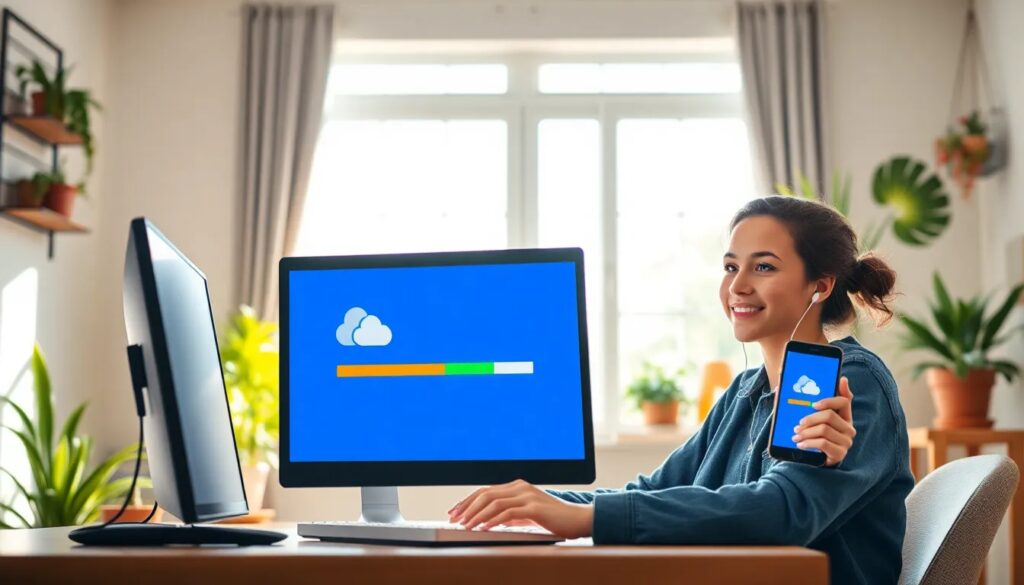
OneDrive es una solución de almacenamiento en la nube ofrecida por Microsoft que permite a los usuarios guardar, sincronizar y compartir archivos de forma segura. En esta guía, aprenderás todo lo necesario para descargar OneDrive y aprovechar al máximo sus características.
Ya sea que uses Windows, Mac o cualquier otro sistema, aquí encontrarás instrucciones claras y útiles. ¡Comencemos!
- ¿Qué es OneDrive y cómo funciona?
- ¿Cómo puedo descargar OneDrive a mi ordenador?
- ¿Cómo instalar OneDrive en Windows 10?
- ¿Cómo descargar OneDrive para Mac?
- ¿Qué ventajas ofrece OneDrive a sus usuarios?
- ¿Cómo agregar OneDrive a mi PC?
- ¿Cómo bajar el almacenamiento de OneDrive?
- Preguntas frecuentes sobre la descarga de OneDrive
¿Qué es OneDrive y cómo funciona?
OneDrive es una plataforma de almacenamiento en la nube que permite a los usuarios acceder a sus archivos desde cualquier dispositivo conectado a Internet. Este servicio es parte del ecosistema de Microsoft, lo que facilita la integración con otras aplicaciones como Word, Excel y PowerPoint.
El funcionamiento de OneDrive es bastante sencillo: los archivos se suben a la nube, donde se almacenan y se pueden sincronizar en varios dispositivos. Esto significa que los cambios realizados en un archivo se reflejarán automáticamente en todos los dispositivos conectados.
Además, OneDrive ofrece un espacio de almacenamiento gratuito de 5 GB. Para quienes necesitan más capacidad, hay opciones de suscripción a Microsoft 365 que pueden ampliar este espacio hasta 1 TB o más.
¿Cómo puedo descargar OneDrive a mi ordenador?
Para descargar OneDrive a tu ordenador, sigue estos pasos sencillos:
- Visita la página oficial de OneDrive.
- Haz clic en el botón de descarga para obtener el instalador adecuado para tu sistema operativo.
- Una vez descargado, abre el archivo y sigue las instrucciones en pantalla para completar la instalación.
Asegúrate de tener una cuenta de Microsoft, ya que necesitarás iniciar sesión para utilizar OneDrive. Si no tienes una, puedes crearla de forma gratuita durante el proceso de instalación.
Después de instalarlo, encontrarás OneDrive en el Explorador de archivos (Windows) o en tu carpeta de aplicaciones (Mac) para comenzar a sincronizar tus archivos.
¿Cómo instalar OneDrive en Windows 10?
La instalación de OneDrive en Windows 10 es un proceso directo. Primero, asegúrate de que tu sistema operativo esté actualizado para evitar problemas de compatibilidad. Aquí tienes los pasos:
- Haz clic en el menú de inicio y busca "OneDrive". Si no está instalado, puedes descargarlo desde la tienda de Microsoft o la página oficial.
- Descarga el instalador y ejecútalo, siguiendo las instrucciones.
- Inicia sesión con tu cuenta de Microsoft y elige las carpetas que deseas sincronizar.
Una vez instalado, OneDrive se integrará con el Explorador de archivos, permitiéndote gestionar tus archivos de manera eficiente. La sincronización automática asegura que siempre tengas la última versión de tus documentos.
¿Cómo descargar OneDrive para Mac?
Si eres usuario de Mac, descargar OneDrive es igual de sencillo. Aquí están los pasos a seguir:
- Dirígete a la Mac App Store.
- Busca "OneDrive" y selecciona la aplicación oficial de Microsoft.
- Haz clic en "Obtener" y luego en "Instalar".
Una vez instalada, abre la aplicación, inicia sesión con tu cuenta de Microsoft y selecciona las carpetas que deseas sincronizar. OneDrive para Mac ofrece una interfaz amigable y se integra perfectamente con el sistema operativo.
¿Qué ventajas ofrece OneDrive a sus usuarios?
OneDrive cuenta con múltiples ventajas que lo hacen destacar como una opción de almacenamiento en la nube. Algunas de las más importantes son:
- Sincronización de archivos: Todos tus archivos se sincronizan automáticamente, asegurando que tengas acceso a la versión más reciente en todos tus dispositivos.
- Seguridad de datos: OneDrive utiliza cifrado para proteger tus archivos, brindando tranquilidad a los usuarios sobre la seguridad de su información.
- Integración con aplicaciones de Microsoft: Puedes abrir y editar documentos directamente desde OneDrive en aplicaciones como Word y Excel.
- Espacio de almacenamiento ampliable: Puedes optar por planes de pago que ofrecen más espacio según tus necesidades.
Estas características hacen de OneDrive una herramienta muy útil tanto para usuarios individuales como para empresas que buscan una solución de almacenamiento eficiente y segura.
¿Cómo agregar OneDrive a mi PC?
Agregar OneDrive a tu PC es un proceso fácil. Si ya tienes la aplicación instalada, solo sigue estos pasos:
- Abre el Explorador de archivos.
- Busca la carpeta de OneDrive en la barra lateral izquierda.
- Haz clic derecho y selecciona "Agregar carpeta de OneDrive".
Esto añadirá el acceso directo a tus archivos de OneDrive en tu escritorio, facilitando la gestión de tus documentos. Si aún no tienes OneDrive instalado, puedes seguir los pasos anteriores para descargarlo e instalarlo.
¿Cómo bajar el almacenamiento de OneDrive?
Si necesitas reducir el almacenamiento de tu cuenta de OneDrive, aquí algunos consejos útiles:
- Elimina archivos innecesarios de tu carpeta de OneDrive.
- Vacía la papelera de reciclaje de OneDrive para liberar espacio automáticamente.
- Considera mover archivos grandes a una unidad externa o a otro servicio de almacenamiento.
Además, puedes optar por comprar un plan con menos almacenamiento si no necesitas el espacio completo que ofrece la suscripción actual.
Preguntas frecuentes sobre la descarga de OneDrive
¿Cómo puedo descargar OneDrive a mi ordenador?
Para descargar OneDrive a tu ordenador, visita la página oficial de OneDrive, donde encontrarás el enlace para la descarga. Asegúrate de seleccionar la versión adecuada según tu sistema operativo y sigue las instrucciones de instalación.
¿Cómo puedo descargar de OneDrive a mi PC?
Si deseas descargar archivos de OneDrive a tu PC, abre la aplicación de OneDrive, selecciona los archivos que deseas bajar y haz clic en el botón de "Descargar". También puedes acceder a estos archivos a través del navegador y descargarlos directamente a tu ordenador.
¿Cómo bajar el almacenamiento de OneDrive?
Para reducir el almacenamiento de OneDrive, comienza por eliminar documentos y archivos que ya no necesites. Asegúrate de vaciar la papelera de reciclaje de OneDrive para liberar de manera efectiva el espacio que esos archivos ocupaban.
¿Cómo agregar el OneDrive a mi PC?
Agregar OneDrive a tu PC es fácil. Simplemente instala la aplicación desde la página oficial o la Microsoft Store. Una vez instalado, inicia sesión con tu cuenta de Microsoft y selecciona las carpetas que deseas sincronizar. Así tendrás acceso directo a tus archivos desde el Explorador de archivos.
Si quieres conocer otros artículos parecidos a Descargar OneDrive puedes visitar la categoría Software y Compatibilidad.
Deja una respuesta











Más Artículos que pueden interesarte